VirtualBox虚拟机安装增强工具包图文教程
1、1. 打开正在运行的客户机操作系统
此处是XP系统。
2.从窗口的左上角的工具栏中选择:
设备->安装增强功能
3. 然后客户机(XP虚拟机)中,会自动加载一个光盘,然后会弹出
Oracle VM VirtualBox Guest Additions Setup Wizard
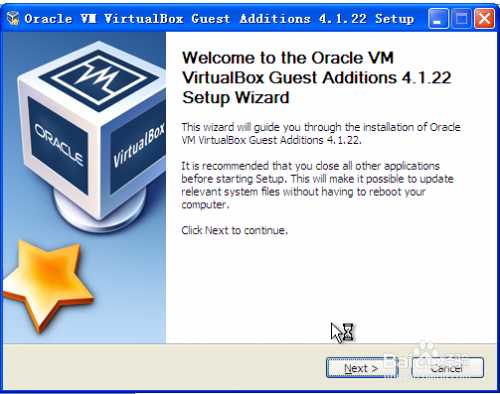
2、4.剩下的事情,其实比较简单,就是一步步安装了:

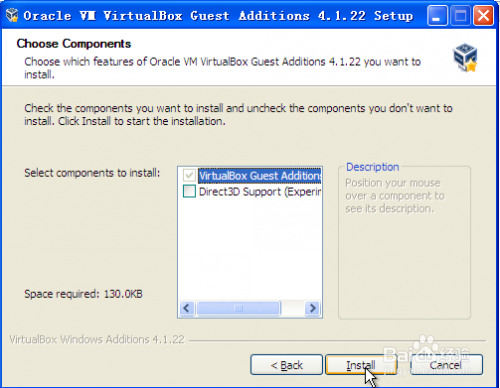
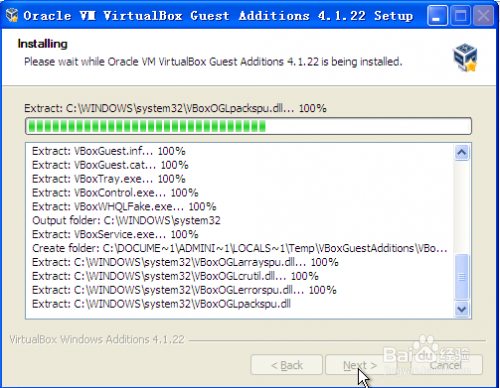
3、然后接着虚拟机窗口自动缩放了一下,又变回原先大小了,看来是装了增强包,里面会有些其他高级功能。
5. 安装完毕后,需要重启XP虚拟机:

4、所以就去重启。
6.重启后,再次进入XP虚拟机,就可以看到,增强包已经在运行了:

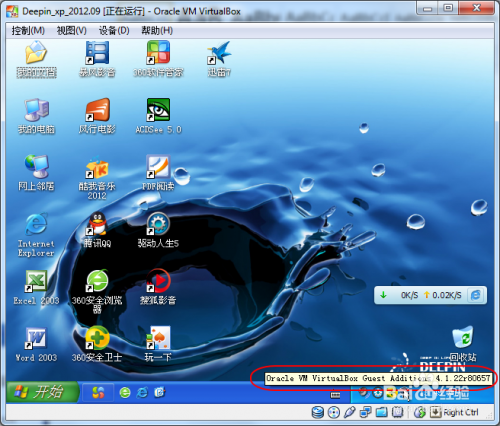
5、7.另外,使用了驱动人生去检测更新驱动,发现增强包会安装一个新的显卡驱动:
VirtualBox Graphics Adapter
声明:本网站引用、摘录或转载内容仅供网站访问者交流或参考,不代表本站立场,如存在版权或非法内容,请联系站长删除,联系邮箱:site.kefu@qq.com。
阅读量:98
阅读量:169
阅读量:139
阅读量:76
阅读量:105